لقد شهد نظام التشغيل Microsoft Windows الكثير من التحسينات على مر السنين، وقد جلب بعضها تغييرات أكثر من غيرها. في هذه الأيام، يستخدم معظم مستخدمي أجهزة الكمبيوتر نظام التشغيل Windows 10 أو Windows 11. ربما تتساءل عن الغرض من حساب المسؤول المدمج. احتمالية احتياجك فعليًا لاستخدامه ضئيلة جدًا. يتم تعطيل حساب المسؤول المدمج بالفعل عند شراء جهاز كمبيوتر جديد مثبت عليه نظام التشغيل Windows 10 مسبقًا. لقد كانت هذه ممارسة Microsoft منذ نظام التشغيل Windows Vista.

يسمح كلا الإصدارين من Windows بتمكين أو تعطيل حساب المسؤول المضمن. هناك نوعان من حسابات المستخدمين: قياسي ومسؤول. يتم استخدام حساب المسؤول المدمج في الإعداد الأولي لجهاز الكمبيوتر الخاص بك. بعد الإعداد، يمكن للمستخدمين الذين لديهم حق الوصول إلى حساب المسؤول المدمج تنفيذ إجراءات على الجهاز بدون سجلات أو عمليات تدقيق.
كيف تحفظ صورة gif على تويتر
ولهذا السبب قد تفكر في تعطيل حساب المسؤول على Windows. ستغطي هذه المقالة كيفية إكمال المهمة على نظامي التشغيل Windows 10 وWindows 11.
تمكين / تعطيل حساب المسؤول المدمج في نظام التشغيل Windows 11
إذا قمت بالفعل بتحديث جهازك إلى الإصدار الأحدث من Windows، فستحتاج إلى اتباع الخطوات الموضحة في هذا القسم لتعطيل حساب المسؤول.
سنبدأ بتعليمات تعطيل الحساب ويندوز باورشيل.
- استخدم ال فوز + اكس اختصار لوحة المفاتيح للوصول محطة Windows (المسؤول) .
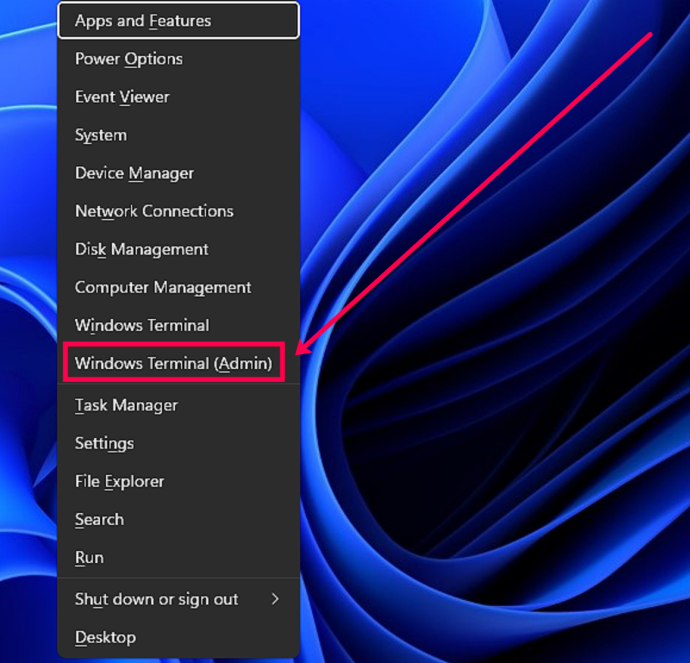
- عندما التحكم في حساب المستخدم تظهر المطالبة، انقر فوق نعم .
- الآن، اكتب تعطيل المستخدم المحلي - اسم 'المسؤول' وانقر يدخل .
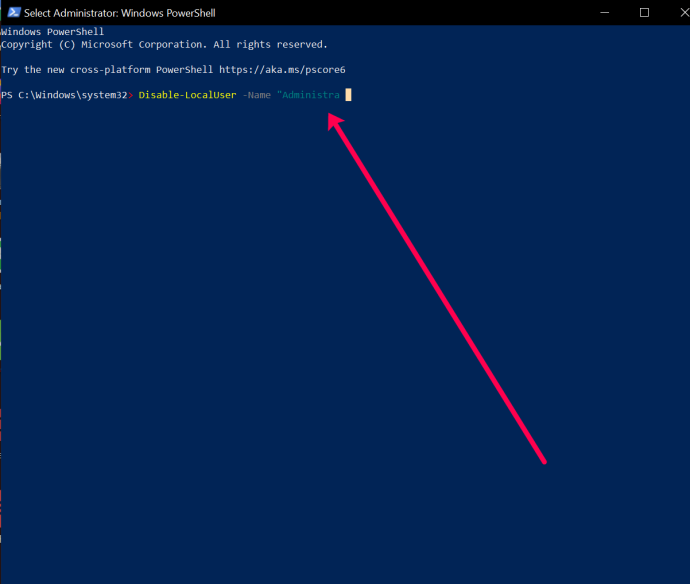
- أعد تشغيل جهاز الكمبيوتر الخاص بك لتمكين التغييرات.
إذا كنت تريد تمكين حساب المسؤول، فاكتب: تمكين-المستخدم المحلي -اسم 'المسؤول'
ضع في اعتبارك أنه إذا لم يكن اسم الحساب هو المسؤول، فستحتاج إلى تغيير النص ليعكس الاسم الفعلي.
يمكنك أيضًا استخدام موجه الأمر لتعطيل حساب المسؤول المدمج في نظام التشغيل Windows 11 باتباع الخطوات التالية:
- استخدم ال فوز + ر اختصار لوحة المفاتيح والكتابة كمد في حقل البحث. ثم استخدم السيطرة + التحول + أدخل أمر لوحة المفاتيح لفتح موجه الأوامر. انقر نعم في مربع الحوار الذي يظهر.
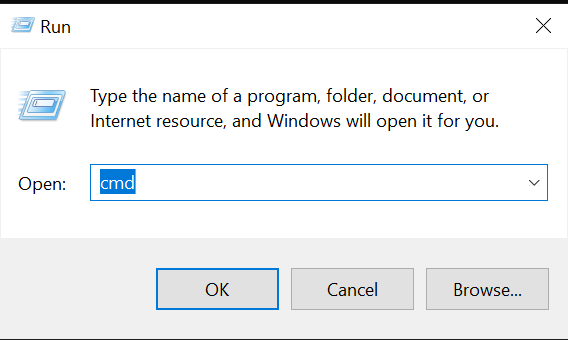
- يكتب مدير مستخدم صافي / نشط: لا في موجه الأوامر وانقر فوق يدخل .
إذا لم يتم تسمية الحساب الذي تحاول تعطيله مدير، استبدل النص بالاسم الصحيح.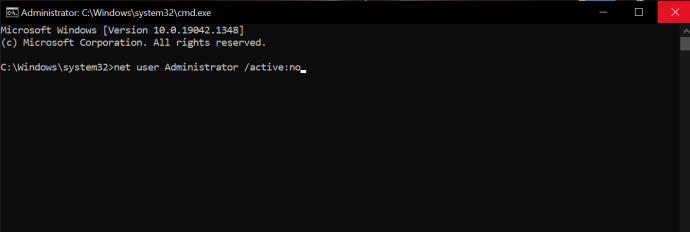
- أقفل ال موجه الأمر وأعد تشغيل جهازك.
لتمكين نوع حساب المسؤول: مدير مستخدم صافي / نشط: نعم
تمكين / تعطيل حساب المسؤول المدمج في نظام التشغيل Windows 10 Pro
هذه هي الطريقة التي تقوم بها بتمكين/تعطيل المسؤول المدمج في نظام التشغيل Windows 10/11 Pro فقط. لا يتضمن Windows 10 Home إمكانية الوصول إلى إدارة الكمبيوتر.
- اذهب الى يبدأ القائمة (أو اضغط مفتاح ويندوز + X ) وحدد إدارة الكمبيوتر .
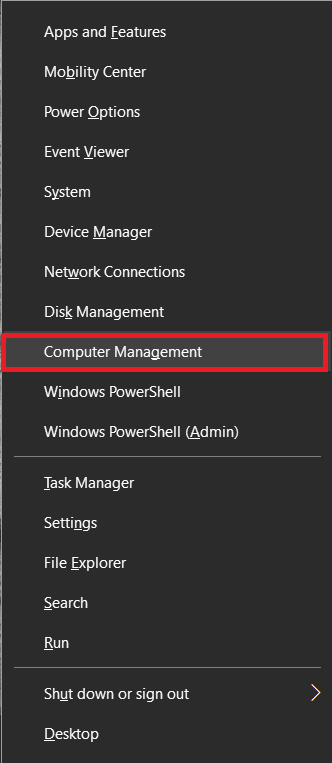
- ثم توسع إلى مستخدمين محليين و مجموعات ، ثم المستخدمين .
- حدد مدير ثم انقر بزر الماوس الأيمن واختر ملكيات .
- قم بإلغاء التحديد الحساب معطل لتمكينه، أو التحقق منه لتعطيله.
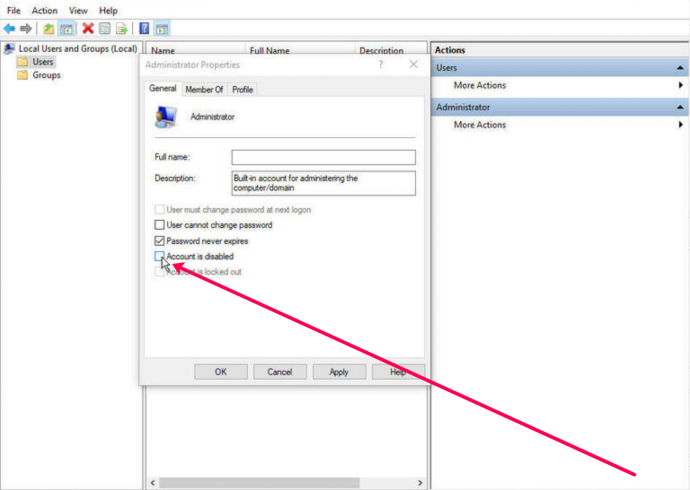
- انقر يتقدم وثم نعم .
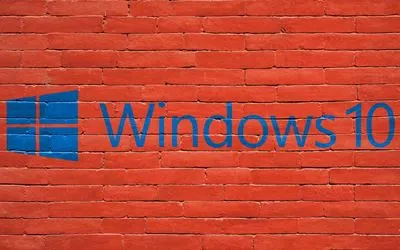
بالنسبة لنظام التشغيل Windows 10 Home، يمكنك استخدام تعليمات موجهات الأوامر:
- افتح ال يبدأ القائمة والنوع كمد في شريط البحث. فقط ابدأ بالكتابة ثم اختر تشغيل كمسؤول عند فتح موجه الأمر .

- اكتب الأمر التالي: مسؤول مستخدم صافي / نشط: نعم و اضغط يدخل لتمكينه.
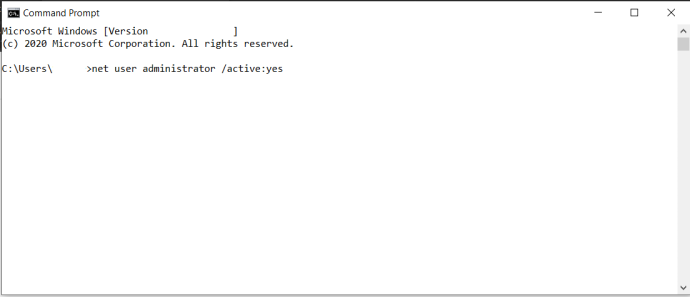
- اكتب في مسؤول مستخدم صافي / نشط: لا لتعطيله.
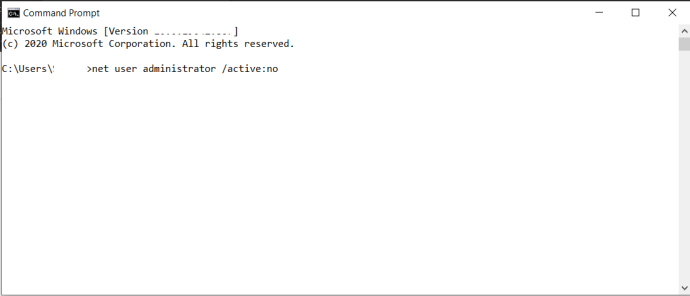
إذا قمت بإغلاق حساب Microsoft الخاص بك عن طريق الخطأ، فيمكن أن يساعدك حساب المسؤول المضمن. ولكن فقط إذا كنت قد تأكدت بالفعل من تمكينه مسبقًا. خلاف ذلك، لم يحالفك الحظ. الغرض الأساسي من حساب المسؤول المدمج هو لمنشئي نظام OEM الذين يقومون بإجراء تعديلات على النظام.
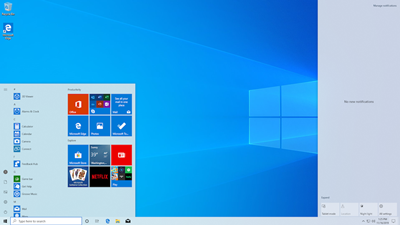
حسابات المستخدمين
يحتوي نظام التشغيل Windows 10 على نوعين من حسابات المستخدمين: المسؤول والقياسي. باستخدام الحساب القياسي، يمكنك القيام بمعظم المهام اليومية، مثل تصفح الويب، وتشغيل البرامج، والتحقق من البريد الإلكتروني، وما إلى ذلك. ولكن إذا كنت تريد إجراء تغييرات كبيرة على النظام، مثل إضافة برامج جديدة أو إضافة حسابات مستخدمين أخرى وإزالتها، عليك أن تكون المسؤول.
يوجد في بيئات مساحة العمل الكثير من حسابات المستخدمين القياسية. عندما يتعلق الأمر بجهاز الكمبيوتر الشخصي الخاص بك، فمن المرجح أنك المسؤول. إذا كنت تريد معرفة نوع حساب المستخدم الذي تستخدمه، فهذا ما يجب عليك فعله:
أين إشاراتي المرجعية في الكروم
- اذهب الى يبدأ القائمة وانقر على حساب شعار؛ سيكون اسم المستخدم الخاص بك.
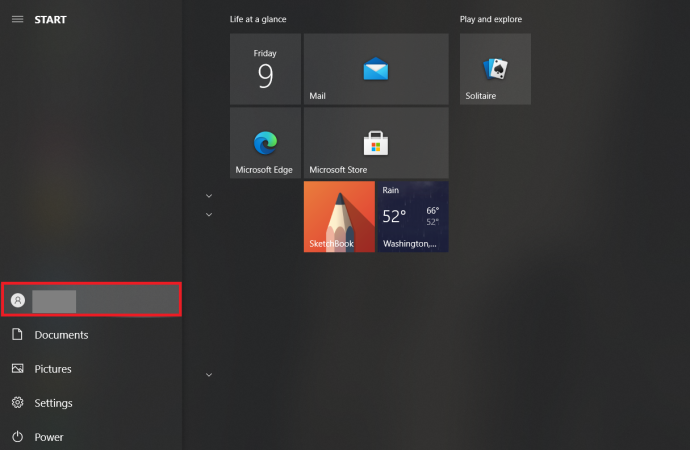
- يختار تغيير إعدادات الحساب .
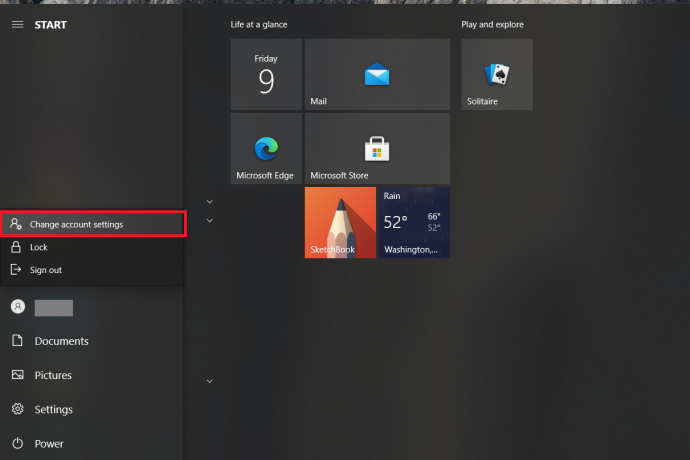
- ستظهر لك نافذة منبثقة واسمك هناك. في الأسفل، سترى ما إذا كان مكتوبًا مدير أو معيار .
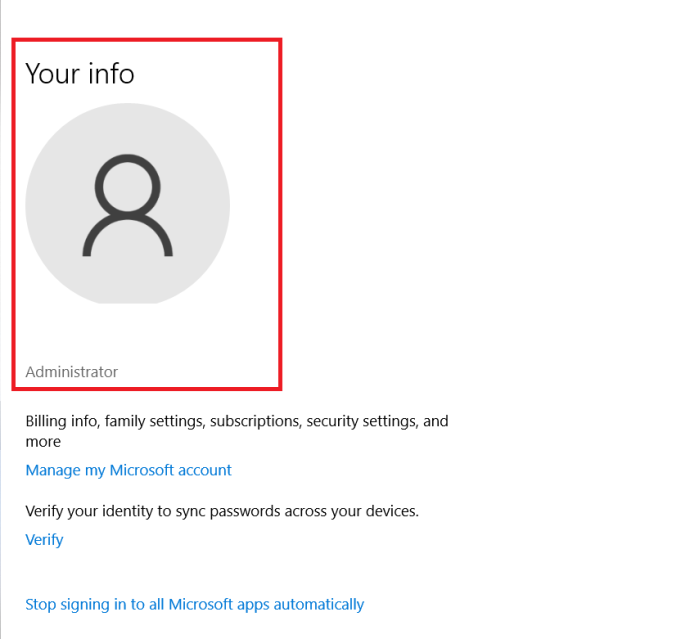
كيفية حذف حسابات المستخدمين
إذا كان لديك عدد كبير جدًا من حسابات المستخدمين في نظام التشغيل Windows 10 الخاص بك والتي لم تعد مستخدمة أو تريد تقييد وصول شخص ما إلى جهاز الكمبيوتر الخاص بك، فيمكنك إزالتها. فقط ضع في اعتبارك بعض الأشياء:
- يجب عليك تسجيل الدخول كمسؤول للقيام بذلك.
- لا يمكنك حذف حساب المستخدم الذي قمت بتسجيل الدخول إليه حاليًا.
- تأكد دائمًا من تمكين حساب مسؤول واحد لتجنب عدم القدرة على تنفيذ الإجراءات التي تتطلب مسؤولاً.
إليك كيفية إزالة حساب مستخدم في نظام التشغيل Windows 10:
- اذهب الى يبدأ القائمة، ثم اختر إعدادات .
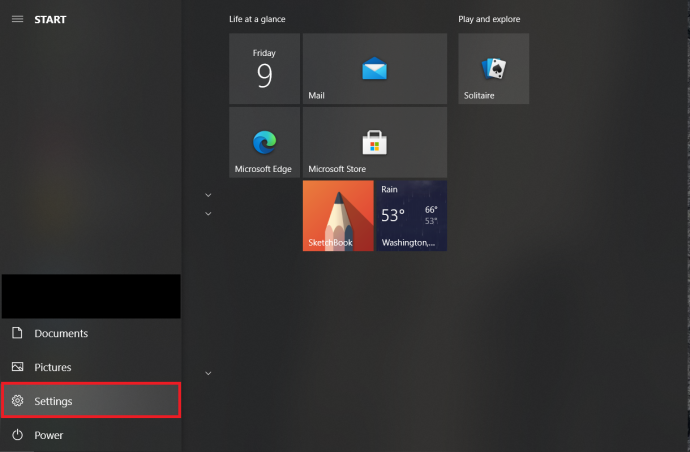
- التالي، حدد حسابات من الخيارات.
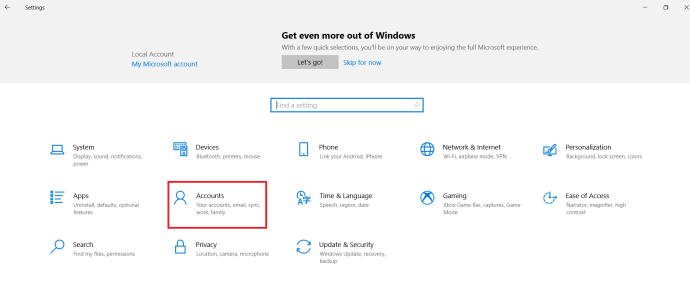
- ثم حدد العائلة والمستخدمين الآخرين .
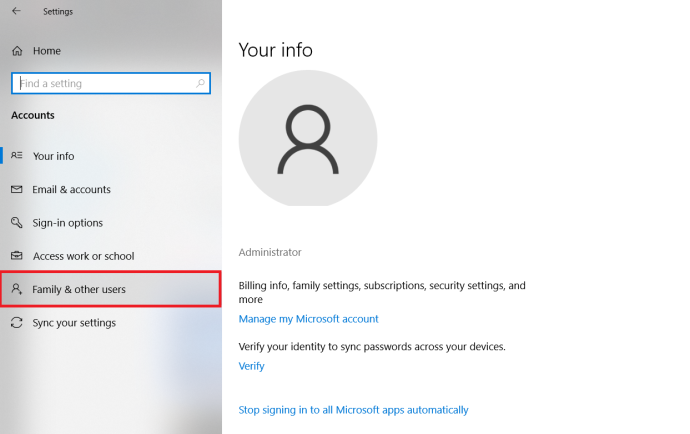
- حدد حساب المستخدم الذي تريد إزالته ضمنه مستخدمين آخرين ثم حدد يزيل .
- اقبل موجه UAC (التحكم في حساب المستخدم).
- حدد حذف الحساب والبيانات لحذف الحساب والبيانات واتبع التعليمات التي تظهر على الشاشة.
هناك طريقة أخرى يمكنك من خلالها القيام بذلك وهي حذف حساب مستخدم في موجه الأوامر. اتبع الخطوات التالية:
- افتح موجه الأمر كما هو موضح أعلاه.

- اكتب في مستخدم الانترنت ثم ضرب يدخل لرؤية قائمة بجميع المستخدمين.
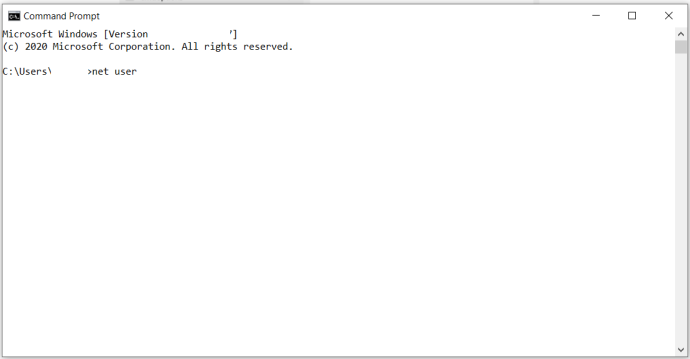
- اكتب في مستخدم صافي [حساب المستخدم] /حذف ثم ضرب يدخل مرة أخرى. يستبدل [حساب المستخدم] مع اسم الحساب الذي تريد حذفه.
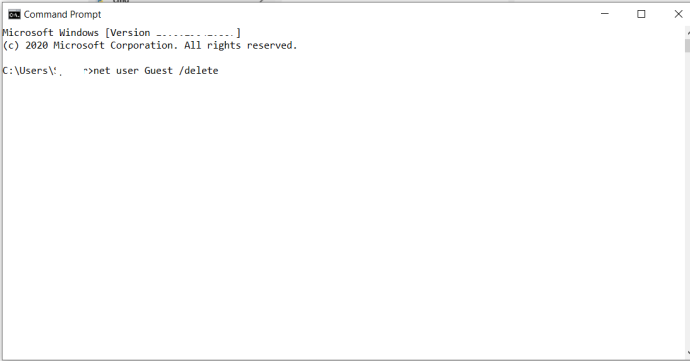
السلطة الإدارية
ما لم تكن خبيرًا، فمن المحتمل أنك لا تعرف الكثير عن كيفية تشغيل جهاز الكمبيوتر الخاص بك فعليًا أو نوع الميزات التي يقدمها. لحسن الحظ، يتيح لك Windows 10 تخصيص جهاز الكمبيوتر الخاص بك وتنظيمه بالطريقة التي تريدها. هناك إجراءات تجري في الخلفية ولا تكون على علم بها، ولكن من الجيد أن تعرف أنه يمكنك تغيير الحسابات الإدارية، سواء الحسابات المضمنة أو حسابات المستخدمين.
هل سبق لك أن قمت بتعطيل حساب المسؤول المدمج من قبل؟ وهل سبق لك أن قمت بحذف أي حسابات مستخدمين في نظام التشغيل Windows 10؟ واسمحوا لنا أن نعرف في قسم التعليقات أدناه.



![ماذا تعني كلمة RTT على Android [تم توضيح الكل]](https://www.macspots.com/img/blogs/34/what-does-rtt-call-meaning-android.jpg)





